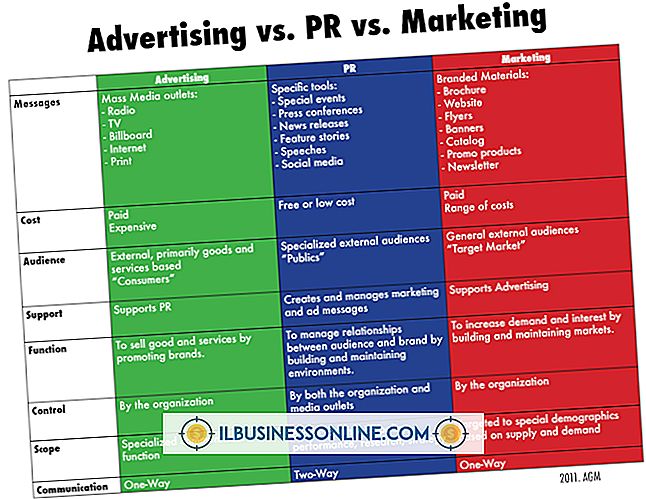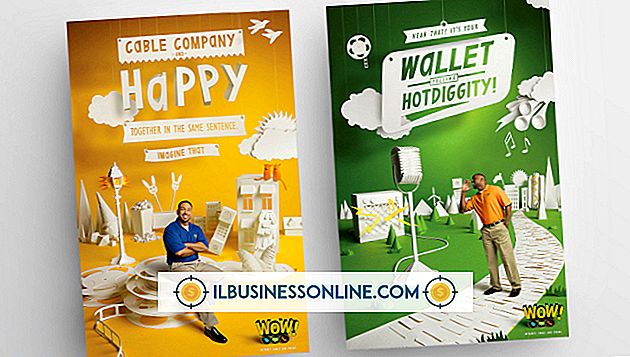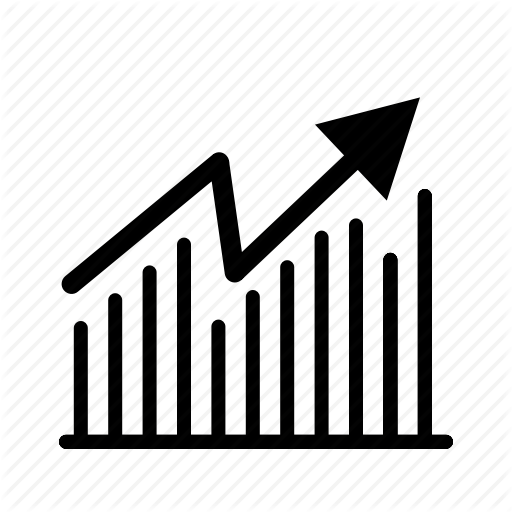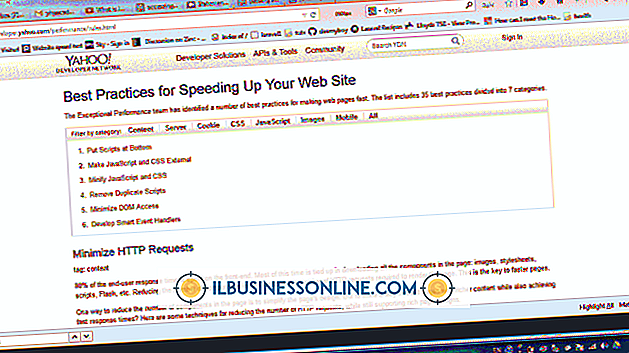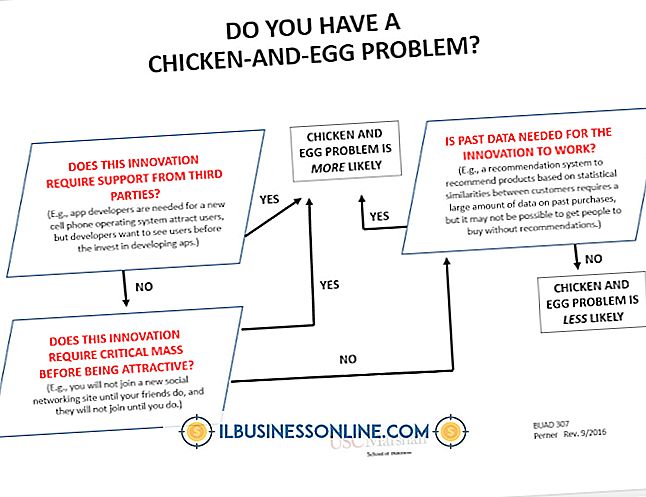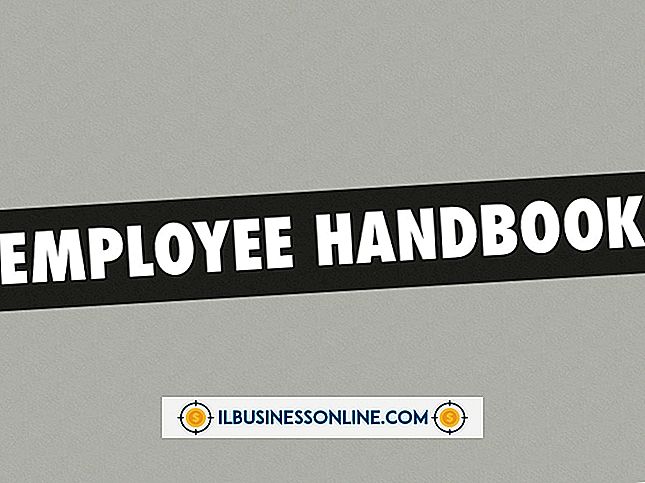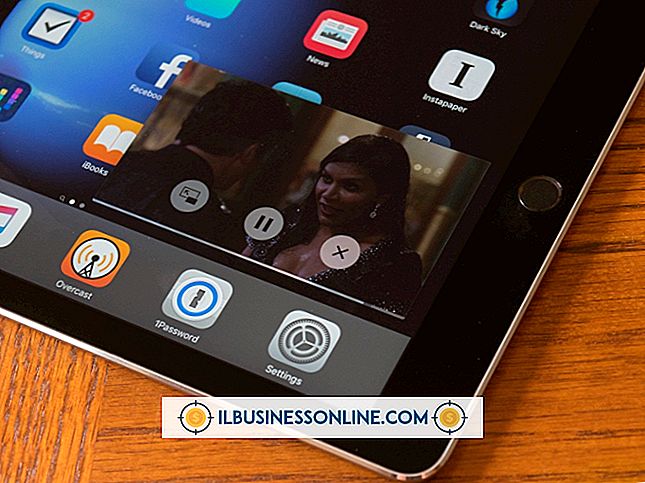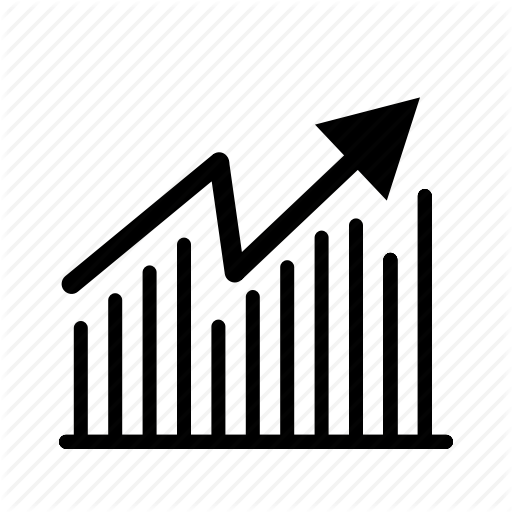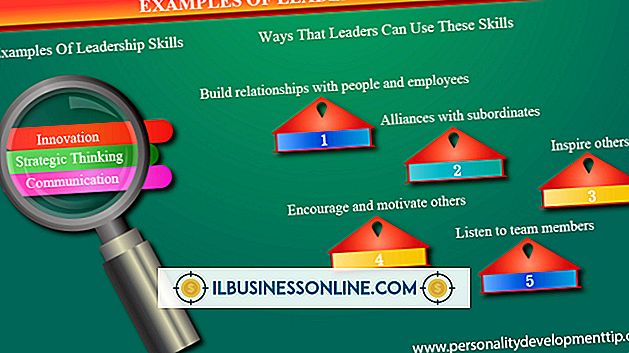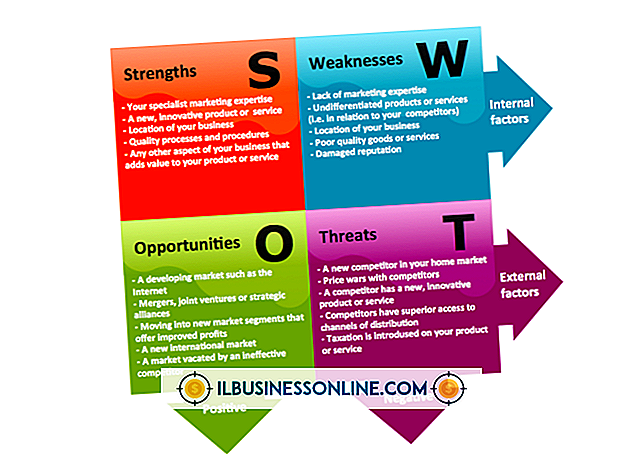Lỗi: Máy in chưa được cài đặt

Nếu bạn nhận được thông báo lỗi về việc máy in không được cài đặt hoặc nó không xuất hiện dưới dạng tùy chọn trong Windows và các ứng dụng của bạn, thì nguyên nhân gốc có thể nằm ở chính thiết bị, kết nối với máy tính của bạn hoặc một cái gì đó trên hệ thống của bạn. Hầu hết các doanh nghiệp đều dựa vào quy trình làm việc bao gồm đầu ra được in, vì vậy bạn nên bắt đầu khắc phục sự cố nhanh nhất có thể.
Cài đặt lại máy in
Cài đặt lại máy in bằng hướng dẫn đi kèm với thiết bị; đảm bảo rằng nó được kết nối chính xác với nguồn điện chính và được bật nguồn. Nếu bạn đang kết nối với máy in qua mạng có dây hoặc không dây, có thể cần thêm các bước khắc phục sự cố để đảm bảo kết nối hoạt động chính xác - khởi động lại phần cứng mạng của bạn và chạy các xét nghiệm chẩn đoán trên mạng có thể giúp bạn tại đây. Nếu bạn đang kết nối máy in của mình với máy tính thông qua cáp USB, hãy sử dụng cáp và cổng USB khác nếu có thể để loại bỏ các kết nối này là nguyên nhân tiềm ẩn cho sự cố. Kiểm tra máy in trên một máy tính khác cũng có thể giúp xác định xem hệ thống hoặc thiết bị có lỗi hay không - nếu máy in không kết nối với bất kỳ máy tính nào hoặc không bật nguồn, thì vấn đề có thể là lỗi phần cứng và máy in sẽ cần được sửa chữa hoặc thay thế.
Cập nhật trình điều khiển và phần mềm máy in
Trình điều khiển máy in kiểm soát giao tiếp giữa máy in và hệ điều hành của bạn (và bằng phần mở rộng, các ứng dụng đã cài đặt). Các nhà sản xuất thường xuyên phát hành trình điều khiển mới để áp dụng sửa lỗi và cải thiện khả năng tương thích với phần mềm mới nhất, vì vậy việc tải xuống và cài đặt trình điều khiển mới nhất cho mô hình của bạn từ trang web của nhà sản xuất có thể giải quyết các vấn đề bạn gặp phải. Vì những lý do tương tự - bản vá lỗi và sửa lỗi tương thích - điều quan trọng là Windows và các chương trình bạn đang chạy trên đó luôn được cập nhật lên các phiên bản mới nhất. Windows Update có thể được tìm thấy trong Bảng điều khiển.
Ứng dụng khắc phục sự cố
Bất kỳ máy in nào hiển thị cho Windows trong phần Thiết bị và Máy in của Bảng điều khiển sẽ hiển thị với tất cả các chương trình được cài đặt trên hệ thống của bạn. Nếu bạn gặp sự cố khi nhận dạng máy in trong một ứng dụng, thì có khả năng lỗi trong chương trình này là lỗi - bạn có thể gỡ cài đặt và cài đặt lại ứng dụng để xem có đặt lại các tùy chọn cấu hình của nó và thiết lập lại các mục trong đó không Windows registry khắc phục vấn đề. Quá trình cũng thay thế bất kỳ tệp ứng dụng nào có thể đã bị hỏng hoặc bị xóa.
Các bước khắc phục sự cố khác
Nếu sự cố vẫn chưa được giải quyết, chạy công cụ Khôi phục Hệ thống của Windows có thể đủ để khôi phục quyền truy cập vào máy in. Điều này đặc biệt có thể giúp đỡ nếu máy in gần đây hoạt động mà không gặp vấn đề gì. Ngoài ra, Microsoft cung cấp một công cụ khắc phục sự cố in mà bạn có thể tải xuống miễn phí, có thể khắc phục sự cố của bạn (xem liên kết trong Tài nguyên). Nếu máy in hoạt động trên các máy tính khác nhưng không phải của bạn, lỗi bo mạch chủ hoặc cổng USB có thể là nguyên nhân gây ra sự cố, đặc biệt là nếu Windows không thể xác định thiết bị sau khi cắm. Cuối cùng, có thể có sự cố đã biết giữa máy in của bạn và hệ điều hành của bạn hoặc ứng dụng bạn đang cố gắng sử dụng - nếu đây là trường hợp, bạn sẽ có thể tìm thấy chi tiết từ phần hỗ trợ của trang web của nhà sản xuất máy in.